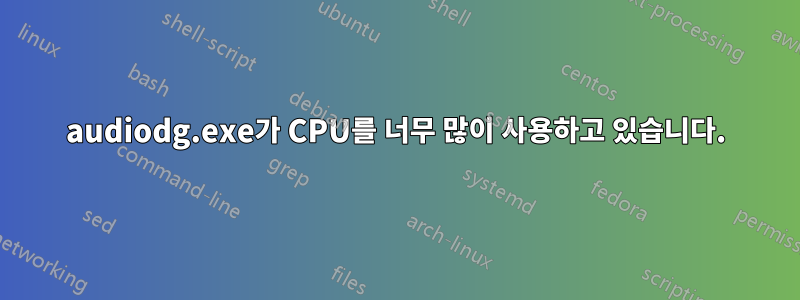
컴퓨터에서 오디오를 재생할 때마다 심하게 지연되기 시작합니다. 프로세스를 확인한 후 audiodg.exe는 탐욕스러운 개자식이며 내 CPU를 독식하고 있습니다. (후회하며) 프로세스를 종료하려고 했는데, 이로 인해 많은 쓰기 작업이 포함된 블루 스크린이 나타난 후 전체 시스템이 다시 시작되는 '죽음의 블루 스크린'이 나타나는 것 같았습니다.
audiodg.exe가 CPU를 독점하는 것을 어떻게 막을 수 있는지 아시나요?
답변1
Audiodog 파일이 실행 중이었지만 실제로 가장 많은 메모리를 차지하는 것은 WIndows Media Streaming Network Sharing Service였습니다. 미디어 플레이어를 통해 파일 공유에서 오디오 및 비디오 파일로 스트리밍할 때 모든 것이 시작되었습니다. 스트리밍 기능이 계속 실행된 직후입니다. 기본적으로 실행되며 CPU의 57%를 소비한다는 사실을 발견했습니다. 프로세스를 중지하고 수동 또는 비활성화로 설정한 후 문제가 해결되었습니다. 상단의 링크를 참조하세요. 응아아아! 내 PC가 정상으로 돌아왔습니다
답변2
오디오 효과를 비활성화하여 시도해 보세요.
높은 CPU 사용량을 해결하려면 audiodg.exe 파일에서 처리되는 오디오 향상 기능을 비활성화해야 합니다. 오디오 향상을 비활성화하려면 다음 단계를 따르십시오.
- 오른쪽 하단에 있는 스피커 아이콘을 마우스 오른쪽 버튼으로 클릭하세요.
- 메뉴에서 재생 장치를 선택합니다. 장치 목록이 화면에 나타납니다.
- 녹색 확인 표시가 있는 장치를 두 번 클릭합니다. 해당 장치의 속성 창이 열립니다.
- 상단의 개선 탭을 클릭하세요.
- 개선 사항 목록에서 모든 개선 사항을 선택 취소하거나 모든 개선 사항 비활성화 확인란을 클릭하세요.
- 확인 버튼을 클릭하여 변경 사항을 저장하고 창을 닫습니다.
- 확인을 클릭하여 재생 장치 창을 닫습니다.
그만큼audiodg.exe파일은 Vista용 오디오 엔진을 호스팅합니다. 모든 DSP 및 오디오 처리는 이 파일 내에서 수행됩니다. 공급업체는 자체 DSP 및 오디오 효과를 오디오 파이프라인에 설치할 수 있으며, 이는 다음에서 처리됩니다.audiodg.exe. 일부 오디오 효과는 올바르게 코딩되지 않으면 CPU와 메모리를 소모할 수 있습니다.
도움이 되었기를 바랍니다.
답변3
사운드 카드가 제공하는 모든 오디오 효과를 비활성화하고 다시 테스트하십시오.


